Comment masquer le site WordPress jusqu'à ce qu'il soit prêt ? (5 façons simples)
Publié: 2022-01-25Voulez-vous savoir comment masquer le site WordPress jusqu'à ce qu'il soit prêt ? Si c'est le cas, alors vous êtes au bon endroit pour apprendre quelques-uns de ces moyens simples.
Pendant que vous êtes en train de créer votre site Web, il est très évident que vous voudrez peut-être cacher votre site WordPress aux utilisateurs. Ainsi, vous pouvez y travailler sans avoir à vous soucier que vos visiteurs voient des pages cassées ou inachevées.
En d'autres termes, plutôt que d'afficher un site Web inachevé, il serait excellent d'informer vos visiteurs que vous y travaillez actuellement. En outre, vous pouvez ajouter un compte à rebours et révéler quand votre site sera mis en ligne.
Heureusement, il existe une variété de techniques pour masquer votre site WordPress jusqu'à ce qu'il soit prêt. Dans cet article, nous vous montrerons les moyens simples et efficaces de masquer votre site WordPress jusqu'à ce qu'il soit prêt.
Commençons!
Pourquoi masquer votre site Web WordPress jusqu'à ce qu'il soit prêt ?
Avant d'aborder plusieurs façons de masquer votre site WordPress jusqu'à ce qu'il soit prêt, il est important de comprendre pourquoi vous devriez le faire.
Voici quelques-unes des raisons les plus convaincantes :
- Création d'un nouveau site Web : Lorsque vous créez un tout nouveau site Web WordPress, vous pouvez le masquer jusqu'à ce qu'il soit terminé. Ainsi, vous pouvez exposer votre site Web aux visiteurs de votre site au bon moment.
- Résolution de problèmes techniques : Parfois, votre site WordPress peut rencontrer divers problèmes techniques. Et c'est là que vous devez dépanner et corriger les erreurs techniques ou les problèmes qui se sont produits. Pendant ce temps, vous voudrez masquer votre site WordPress et également informer les moteurs de recherche qu'il est en panne pour maintenance.
- Changer de thème WordPress : Vous aurez besoin de temps pour analyser le fonctionnement du site après avoir changé de thème sur votre site WordPress. En attendant, vous pouvez masquer votre site WordPress aux visiteurs afin de ne pas nuire à leur expérience utilisateur.
- Tester de nouvelles fonctionnalités sur votre site : Après avoir créé un site WordPress, vous souhaiterez ajouter progressivement plus de fonctionnalités et de capacités. Vous pouvez ensuite masquer votre site WordPress pour éviter que vos visiteurs ne rencontrent des erreurs ou des bugs.
Sur ce, revenons au point principal, à savoir des moyens simples de masquer votre site WordPress jusqu'à ce qu'il soit prêt.
5 façons simples de masquer le site WordPress jusqu'à ce qu'il soit prêt
Il existe plusieurs façons de masquer le site WordPress jusqu'à ce qu'il soit prêt. Nous avons donc trouvé 5 façons simples et efficaces de masquer votre site WordPress jusqu'à ce qu'il soit prêt. Vous pouvez utiliser l'un d'entre eux à votre convenance.
Examinons maintenant chacune de ces méthodes individuellement.
1. Utilisez un plugin WordPress Coming Soon ou Maintenance Mode.
L'un des moyens les plus simples de masquer votre site WordPress jusqu'à ce qu'il soit prêt consiste à utiliser un plugin à venir ou en mode maintenance. Il existe plusieurs plugins de page de maintenance à venir et disponibles sur le marché.
Avec l'aide de celui-ci, vous pouvez créer des pages attrayantes à venir et en mode maintenance. Par conséquent, vous pouvez non seulement masquer votre site WordPress jusqu'à ce qu'il soit prêt, mais vous pouvez également créer un buzz parmi les utilisateurs.
Examinons donc les étapes suivantes pour masquer votre site WordPress à l'aide d'un plugin à venir ou en mode maintenance.
Étape I : Installer le plugin Coming Soon ou Maintenance Mode
La toute première chose que vous devez faire est d'installer le plugin à venir ou en mode maintenance. Parmi beaucoup d'autres, nous choisissons le plugin SeedProd à titre d'illustration.

Tout d'abord, connectez-vous au tableau de bord WordPress, naviguez vers la navigation du côté gauche du tableau de bord. Ensuite, allez dans la section 'Plugins' et cliquez sur le bouton 'Add New' .
Après cela, dans la barre de recherche en haut à droite, tapez « SeedProd ». Ensuite, cliquez sur le bouton "Installer maintenant" et "Activez-le" .
Étape II : Configurer un mode Coming Soon
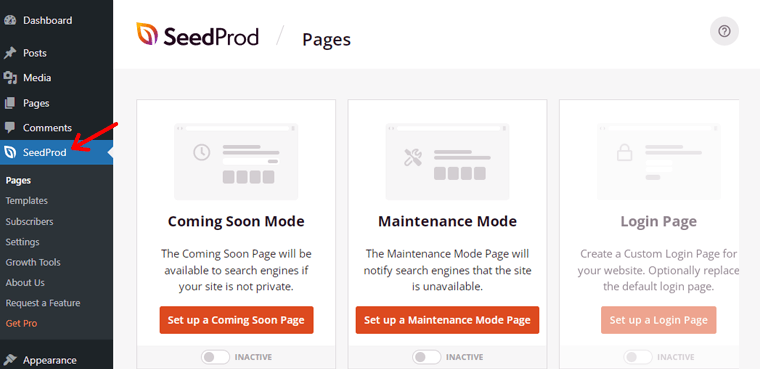
Une fois que vous avez activé le plugin, vous verrez le "SeedProd" dans le menu de navigation de gauche. En cliquant sur SeedProd, vous verrez une page comme indiqué ci-dessus.
Si votre site Web n'a pas encore été lancé, vous pouvez cliquer sur "Coming Soon Mode" . Et si votre site Web est en maintenance, vous pouvez cliquer sur « Mode de maintenance » .

Pour l'instant, nous supposons que vous souhaitez masquer un tout nouveau site WordPress. Ainsi, comme le bouton est déjà inactif par défaut, cliquez dessus pour le rendre 'Actif' . Cliquez ensuite sur l'option "Configurer une page à venir" .
Étape 3 : Choisissez un modèle Coming Soon

Après cela, vous serez dirigé vers une page ci-dessus. Vous pouvez choisir un modèle vierge pour créer une page à venir à partir de zéro. Pour des modèles plus avancés, vous devez mettre à niveau le plugin SeedProd vers sa version pro. Pour l'instant, choisissons un modèle "Rocket Coming Soon Page" .
Étape IV : Modifier le modèle de page Coming Soon
Une fois que vous avez cliqué dessus, vous verrez la section de l'éditeur visuel de SeedProd. Ici, vous pouvez créer un nouveau contenu et modifier divers éléments de votre site Web de pré-lancement. Vous pouvez encore modifier la page comme vous le souhaitez.
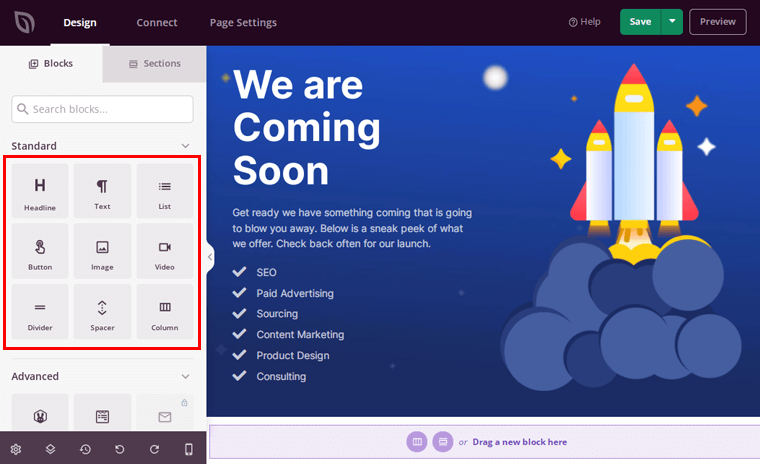
Pour ajouter du nouveau contenu, cliquez sur l'onglet "Blocs ou Sections" sur le côté gauche. Un aperçu en direct de la prochaine page de votre site Web s'affiche à droite.

Par exemple, si vous démarrez un site Web de blog nommé « Blogs ABC » , vous pouvez faire glisser le champ « Titre » de la gauche vers le modèle de droite. Après cela, modifiez son contenu en "Blogs ABC" comme indiqué ci-dessus.

Vous pouvez également faire glisser le champ "Texte" pour ajouter un texte sur le modèle à venir. Par exemple, nous avons ajouté "Des blogs époustouflants sont en route !" comme le montre l'image ci-dessus.
De même, vous pouvez ajouter une liste, des boutons, des images, des vidéos et bien plus encore et créer une élégante page à venir de votre site Web.
Étape V : Publiez votre page Coming Soon

Ensuite, cliquez sur la flèche latérale du bouton "Enregistrer" dans le coin supérieur droit. Ensuite, cliquez sur le bouton 'Publier' .
Enfin, vous verrez la page ci-dessus. Cliquez sur "Voir la page en direct" pour voir la page Coming Soon de votre site.

2. Privé votre publication ou vos pages.
De même, si vous travaillez sur un certain message, vous pouvez masquer ce message particulier jusqu'à ce qu'il soit prêt.
Lorsque vous le faites, seuls les administrateurs et les éditeurs du site auront accès à une publication privée et publiée. De cette façon, vous n'aurez pas à masquer l'intégralité de votre site Web WordPress, uniquement les publications ou les pages sur lesquelles vous travaillez.
Il est important de noter que cette méthode est particulièrement utile lorsque les administrateurs et les éditeurs du site travaillent ensemble sur une page ou publient en équipe. Ils peuvent publier la page en privé, la prévisualiser, apporter les modifications nécessaires, puis la rendre publique une fois qu'elle est prête pour les utilisateurs.

Examinons maintenant les étapes suivantes pour appliquer cette méthode :
Pour l'instant, créons un nouveau message que vous souhaitez masquer à vos visiteurs jusqu'à ce qu'il soit prêt. Pour ce faire, allez dans 'Messages' et cliquez sur l'option 'Ajouter un nouveau' .

Ensuite, vous obtiendrez un nouvel éditeur de publication. Sur la navigation de droite, vous verrez l'option "Visibilité" où il y a Public par défaut.
Maintenant, vous devez le changer en privé. Pour ce faire, cliquez dessus, le même bouton 'Public' .

Ensuite, cliquez sur l'option "Privé" . Une fois que vous avez cliqué dessus, il vous sera demandé si vous souhaitez le publier en privé.

Cliquez ensuite sur 'OK' et le tour est joué avec un message privé.
3. Mot de passe Protégez votre site Web WordPress.
Une autre méthode consiste à utiliser la protection par mot de passe pour dissimuler votre site WordPress jusqu'à ce qu'il soit prêt.
Toute personne souhaitant utiliser ou accéder à votre site Web WordPress devra entrer un mot de passe. De cette façon, vous pouvez utiliser un mot de passe pour vous connecter et travailler sur votre site Web tout en le gardant caché aux visiteurs.
Cette méthode est particulièrement utile lorsque vous créez un site Web pour un client. Vous pouvez fournir à vos clients le mot de passe afin qu'ils puissent voir comment leur site est construit. Cependant, les internautes généraux ne peuvent pas le voir.
Il existe différents plugins disponibles pour protéger par mot de passe votre site WordPress. Ici, nous utilisons le plugin "Password Protected" pour masquer votre site WordPress. Maintenant, regardons les étapes suivantes pour le faire.
Installer le plugin protégé par mot de passe
Tout d'abord, une fois que vous vous êtes connecté à votre tableau de bord WordPress, vous devrez installer le plugin "Mot de passe protégé".
Pour ce faire, allez dans la section "Plugins" dans la navigation de gauche et cliquez sur le bouton "Ajouter un nouveau" . Après cela, dans la barre de recherche dans le coin supérieur droit, tapez "Mot de passe protégé" .

Ensuite, cliquez sur le bouton "Installer maintenant" et "Activez-le" .
Une fois que vous avez activé le plugin, accédez à la section "Paramètres" dans la navigation de gauche de votre tableau de bord. En cliquant dessus, vous trouverez l'option "Mot de passe protégé" en bas. Cliquez sur l'option "Mot de passe protégé" .

Apportez les modifications nécessaires et cliquez sur l'option "Enregistrer les modifications"
Maintenant, vous êtes dirigé vers la page comme indiqué ci-dessus. Sur cette page, vous devez apporter certaines modifications. Voici ce que tout cela signifie :
- Statut protégé par mot de passe : par défaut, cette option est désactivée. Vous pouvez l'activer pour protéger votre site par mot de passe.
- Autorisations protégées : vous pouvez trouver différentes sous-boîtes dans cette option, telles que "Autoriser les administrateurs", "Autoriser les utilisateurs connectés", etc. Si vous cochez l'une de ces cases, les utilisateurs disposant de cet accès n'auront pas à saisir de mot de passe. Ils verront simplement votre site Web comme d'habitude.
- Nouveau mot de passe : ici, vous devez saisir le mot de passe que vous souhaitez utiliser pour votre site Web.
- Autoriser les adresses IP : vous pouvez spécifier quelles adresses IP peuvent visiter votre site Web dans ce champ. En d'autres termes, les visiteurs de cette adresse IP ne seront pas invités à entrer un mot de passe pour naviguer sur votre site. Toute personne accédant à votre site Web à partir de toute autre adresse IP sera invitée à saisir un mot de passe.
- Autoriser Se souvenir de moi : vous pouvez activer ce bouton afin de pouvoir travailler facilement sur votre site Web sans perdre de temps à saisir un mot de passe.
- N'oubliez pas ce nombre de jours : ici, vous pouvez définir le nombre de jours pour conserver les mêmes paramètres constants afin de masquer votre site WordPress.

Après avoir apporté les modifications nécessaires ci-dessus, cliquez sur l'option "Enregistrer les modifications" en bas.
4. Désactivez la visibilité des moteurs de recherche de votre site Web.
Une autre méthode pour masquer votre site WordPress aux internautes de masse consiste à désactiver la visibilité de votre site Web dans les moteurs de recherche.
Pour être plus précis, cette méthode empêchera votre site Web d'apparaître sur les pages de résultats des moteurs de recherche.
Cependant, si quelqu'un connaît l'URL de votre site Web et tente d'y accéder directement à l'aide d'un navigateur, il pourra le voir.
Examinons donc les étapes suivantes pour désactiver la visibilité de votre site Web sur les moteurs de recherche.
Tout d'abord, rendez-vous dans la section "Paramètres" dans la navigation de gauche de votre tableau de bord. En cliquant dessus, vous trouverez l'option 'Lecture' . Ensuite, cliquez sur l'option 'Lecture '.

Après avoir cliqué sur l'option de lecture, vous verrez la page comme indiqué ci-dessous. En bas, vous pouvez voir l'option "Dissuader les moteurs de recherche d'indexer ce site".

Maintenant, vous devez activer cette option et cliquer sur l'option "Enregistrer les modifications" en bas.
Une fois que les moteurs de recherche auront accepté cette demande, votre site WordPress sera masqué des moteurs de recherche.
5. Créez votre site Web WordPress localement.
Enfin, vous pouvez créer votre site Web WordPress localement sur votre propre ordinateur. Cela signifie utiliser votre appareil local, c'est-à-dire l'ordinateur, comme hôte et y installer WordPress.

Lorsque vous configurez un site local, vous n'utilisez pas un véritable service d'hébergement Web, votre site ne sera donc pas visible pour les utilisateurs en ligne. Mais vous pouvez quand même utiliser toutes les fonctionnalités de WordPress et développer un site.
Il est principalement utile lorsque vous créez un nouveau site. Vous pouvez développer un site, apporter les modifications nécessaires sur le site local, puis le mettre en ligne lorsqu'il est prêt.
Pour créer un site local, vous avez besoin des éléments suivants :
- XAMPP - Il s'agit d'un logiciel d'application qui permet d'exécuter WordPress sur votre ordinateur local. Vous pouvez télécharger gratuitement XAMPP sur Apachefriends.org et l'installer sur votre ordinateur.
- WordPres – Vous pouvez télécharger gratuitement la dernière version de WordPress sur WordPress.org.
Après cela, vous devez créer une base de données pour votre site WordPress, puis installer WordPress.
Pour des conseils plus complets, vous pouvez consulter notre article de guide sur la façon d'installer WordPress localement.
De cette façon, vous seul pourrez accéder à votre site Web et il sera caché aux autres utilisateurs du site. Une fois que tout est défini et finalisé, vous pouvez obtenir un hébergement pour votre site Web WordPress et le lancer.
Conclusion
C'est tout pour le moment, tout le monde ! Cet article est arrivé à son terme.
Nous pensons que cet article vous a donné un aperçu de la façon de masquer un site WordPress jusqu'à ce qu'il soit prêt. Vous pouvez masquer votre site en utilisant l'une des méthodes répertoriées ci-dessus, en fonction des besoins de votre site. Et plus loin, lancez-le au moment opportun.
Aussi, laissez un commentaire ci-dessous si vous avez essayé l'une des méthodes énumérées ci-dessus. N'hésitez pas à nous contacter si vous avez d'autres questions concernant la façon de masquer le site WordPress jusqu'à ce qu'il soit prêt. Nous vous répondrons dès que possible.
N'hésitez pas à partager cette publication avec vos amis et votre famille. Vous pourriez également être intéressé par nos autres articles sur la façon de vérifier si un site Web est construit sur WordPress et comment se débarrasser de « laisser une réponse » sur WordPress.
N'oubliez pas de nous aimer sur Facebook et de nous suivre sur Twitter pour un contenu plus utile.
